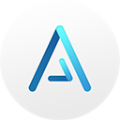

猜您喜欢:
Arctime支持Windows、Mac OSX、Linux操作系统,采用可视化工作方式,加之强大的字幕编辑功能,所有常用音视频格式都可以导入,字幕可实时预览,所见即所得,还支持字幕分组、字幕样式编辑、字幕块切分、合并等功能,让用户轻松完成字幕创建工作。
1、字幕直接翻译,键盘按住拍打字幕
2、拍打标记创建时间轴,鼠标拖拽迅速创建时间轴
3、精确吸附功能,字幕分组
4、独立轨道开关,字幕样式编辑
5、字幕块隐藏/显示开关,时间段循环播放
6、提供了强大的翻译辅助模块,以及批量机器翻译功能,可以迅速完成语言的转换,只需少量人工校对即可交付。
7、字幕块切分、合并,时间轴批量移动、缩放
8、独立工程文件,保存所有信息,支持Windows、Mac OSX、Linux
9、全新的字幕块概念,多轨道、非线性编辑
10、字幕实时预览,波形图显示
11、视频一键转码、压制,多人协同工作
12、输出SRT、ASS、Encore等格式,输出XML+PNG序列,导入非编软件
13、输出FCPXML,直接导入FCPX,一键导出多种格式
14、支持导出SRT、ASS、SUB、STL、LRC、VTT等格式字幕文件,并且可以导出适用于Final Cut Pro 7(如空心字、TextUp2)、Premiere Pro(XML+PRTL)、Edius(XML+ETL)、AVID(Avid DS Cap)、FCPX(fcpxml)的软字幕格式,以便将制作结果交付到非编系统并在非编中直接编辑字幕内容。
15、如字幕编辑完成后需要交付视频,仅需从菜单中选择“视频转码”,即可轻松完成字幕压制工作。支持输出标准MP4、HEVC/H.265编码的MP4。
16、拥有独立的工程文件,可以保存整个工作空间的内容与设定。您还可以通过交换工程文件或者通过网络连接的方式与伙伴协同工作。

1、导入素材
支持所有常用音视频格式,导入文本支持所有编码
2、制作字幕
支持鼠标拖拽、按键拍打,根据音频自动切分时间轴,精确的波形图参考
3、输出
支持SRT、ASS等外挂字幕,一键压制视频,支持水印,可导出到非编软件
4、无缝支持所有主流非编软件
可支持市面上常见的所有非编程字幕软件。
1、运行软件,创建字幕块,在时间轴中,手工创建字幕块的方法有如下几种:按回车键,在当前位置插入空白字幕块
右键菜单,选择插入空白字幕块
Alt键+鼠标选区
快速创建模式下,鼠标拖拽或JK键拍打
2、调整字幕块,移动字幕块(时长不变),只需要用鼠标拖拽即可(按住Shift键拖拽,可锁定左右位置,仅上下移动)。也可以单击选中字幕块,按键盘“←”、“→”方向键,按像素微调。调整字幕块的开始、结束时间(时长变化)
用鼠标拖拽其左右边缘即可。
也可以选中字幕块,按键盘上的“[”或“]”键修改其入点或出点到播放头所在的位置。
3、编辑字幕块文字,直接双击某个字幕块,即可让它进入编辑状态,可以直接修改编辑文字。编辑完成后,按回车或“Esc”键保存并退出编辑状态。
在字幕块被选中时,按回车键也可以进入编辑状态,效果同双击相同。
4、删除字幕块,自定义选中一个字幕块,按删除键“delete”删除即可,删除不可以撤销返回,执行操作时请谨慎操作;
5、设置左右调整柄的宽度,字幕块左右两侧的调整柄用于设定字幕块的入点和出点,如果觉得宽度不够,可以选中字幕块后按+-号调节;
一、怎么添加双语字幕?
制作双语字幕非常简单,只要你有翻译好的字幕稿,剩下的都交给Arctime就可以了。而且还可以给中文、外语设定不同的样式哦!
双语字幕稿的规范:
必须是TXT纯文本格式
必须一行中文对应一行外语,严格一一对应
以中文开始或外语开始都可以
文中可以出现空白行
双语字幕稿导入后,使用自己喜欢的方式创建字幕,然后从“菜单>功能>将双语字幕切分为双轨道”,即可将两种语言放在不同轨道上,第二语言会被分配到“专用组A”。
制作双语字幕时,推荐将ASS生成算法设置为“C:保持字幕块独立”,方可独立控制两种语言字幕的样式和位置。
完成后,可以直接进行字幕压制;
也可以导出到剪辑软件。
提供可视化字幕编辑方案
帮助用户高效率地完成字幕创建工作
提高用户字幕制作工作效率
以上就是非凡软件站小编今日为大家带来的Arctime,更多软件下载尽在非凡软件站。

字幕制作软件 字幕制作软件是一款为了方便字幕组制作字幕以及字幕调整组调整字幕而开发的一款视频字幕制作软件,字幕制作软件是有效、方便的电影字幕编辑工具。本站提供相关字幕制作软件的下载,欢迎使用。



PopSub(视频字幕制作工具)v0.88 PopSub是个简单、易学、易用的视频字幕制作工具,帮助用户...详情>>

Sayatoo字幕精灵v2.3.15.7300 Sayatoo字幕精灵作为一款功能强大的音乐字幕制作工具,它...详情>>
在使用怪物闹钟app时,耳机模式能为我们带来独特的体验,比如更清晰的闹铃音效、私密的提醒等。那么,该如何设置耳机模式呢?下面就为大家详细介绍。首先,确保你的手机已连接上耳机。这是进入耳机模式的前提条件。当耳机成功连接后,打开怪物闹钟app。进入app主界面后,
在日常工作和学习中,我们常常需要与他人共享文档,而设置访问期限可以增加文档的安全性和可控性。那么腾讯文档该如何设置访问期限呢?一、进入文档设置页面首先,打开你想要设置访问期限的腾讯文档。然后,点击文档右上角的“更多”按钮,在弹出的菜单中选择“权限设置”。二、选
在使用他趣这款社交软件时,有时我们可能希望关闭在线状态,以保护自己的隐私或者享受更自由的社交空间。那么,他趣怎么关闭在线状态呢?接下来就为大家详细介绍。首先,打开他趣应用程序。进入主界面后,通常可以在界面的右下角找到代表个人中心的图标,点击该图标。进入个人中心
在使用丰云行的过程中,积分不仅能反映您的活跃度,还可能带来各种福利。那么,如何在丰云行中查看积分记录呢?下面就为您详细介绍。一、进入积分记录页面打开丰云行应用程序,登录您的账号。在首页下方的菜单栏中,仔细寻找“我的”选项并点击。进入“我的”页面后,您会看到一系
在历史的长河中,阅兵仪式总是承载着特殊的意义,它展示着国家的力量、军队的风貌以及时代的精神。对于许多人来说,都渴望能够找到1984年阅兵仪式视频的完整版,重温那段令人热血沸腾的历史瞬间。历史意义非凡1984年的阅兵仪式,是新中国成立后的一次重要展示。它见证了国
在cad绘图中,连续标注是一项常用的功能,能高效地标注一系列相关尺寸。首先,要进行连续标注,需先有一个已有的线性、角度或坐标标注作为基础。比如,已经标注好了一个线段的长度。当准备开始连续标注时,在命令行输入“dimcontinue”,或者在标注工具栏中找到连续
本站所有资源(含游戏)均是软件作者、开发商投稿,任何涉及商业盈利目的均不得使用,否则产生的一切后果将由您自己承担!本站将不对任何资源负法律责任,所有资源请在下载后24小时内删除。
如侵犯了您的版权、商标等,请立刻联系我们并具体说明情况后,本站将尽快处理删除,联系 (版权说明注意事项)。若有关在线投稿、无法下载等问题,请与本站客服人员联系
(版权说明注意事项)。若有关在线投稿、无法下载等问题,请与本站客服人员联系 !
!
用户可自行按线路选择相应的下载点,可以直接点击下载/另存为,若直接点击下载速度太慢,请尝试使用高速下载器。为确保下载的文件能正常使用,请使用WinRAR最新版本解压本站软件。
建议大家谨慎对待所下载的文件,大家在安装的时候务必留意每一步!关于360安全卫士或QQ电脑管家的有关提示,请自行注意选择操作。